Windows Subsystem for Linux (WSL) 是一个在Windows 10或更高版本上运行Linux二进制可执行文件(ELF格式)的兼容层。WSL 2是在WSL的基础上的新一代,它引入了真正的Linux内核,提供了更好的性能和完全的系统调用兼容性。
步骤1:检查系统要求
在开始之前,请确保您的Windows 10版本是1903或更高版本,并且已安装了最新的更新。此外,您的处理器需要支持虚拟化技术(如VT-x)。
步骤2:启用WSL功能
打开“控制面板” > “程序” > “启用或关闭Windows功能”。勾选“适用于Linux的Windows子系统”。点击“确定”并重启计算机。
步骤3:安装WSL2
访问WSL安装程序并下载安装程序。运行下载的wsl_update_x64.msi安装程序。
步骤4:查看WSL版本
安装完成后,打开PowerShell并输入以下命令来查看WSL版本:
wsl --version
您应该看到类似以下的输出:
WSL 版本: 2.2.4.0
内核版本: 5.15.153.1-2
WSLg 版本: 1.0.61
MSRDC 版本: 1.2.5326
Direct3D 版本: 1.611.1-81528511
DXCore 版本: 10.0.26091.1-240325-1447.ge-release
Windows 版本: 10.0.22631.4169
步骤5:查看在线支持的Linux发行版
要查看可安装的Linux发行版列表,使用以下命令:
wsl --list --online
输出将显示所有可安装的Linux发行版,例如:
以下是可安装的有效分发的列表。
使用 'wsl.exe --install
NAME FRIENDLY NAME
Ubuntu Ubuntu
Debian Debian GNU/Linux
kali-linux Kali Linux Rolling
Ubuntu-18.04 Ubuntu 18.04 LTS
Ubuntu-20.04 Ubuntu 20.04 LTS
Ubuntu-22.04 Ubuntu 22.04 LTS
Ubuntu-24.04 Ubuntu 24.04 LTS
OracleLinux_7_9 Oracle Linux 7.9
OracleLinux_8_7 Oracle Linux 8.7
OracleLinux_9_1 Oracle Linux 9.1
openSUSE-Leap-15.6 openSUSE Leap 15.6
SUSE-Linux-Enterprise-15-SP5 SUSE Linux Enterprise 15 SP5
SUSE-Linux-Enterprise-15-SP6 SUSE Linux Enterprise 15 SP6
openSUSE-Tumbleweed openSUSE Tumbleweed
步骤6:安装Linux发行版
选择您想要安装的Linux发行版。例如,要安装Ubuntu 24.04 LTS,使用以下命令:
wsl --install Ubuntu-24.04
#如报错,使用Wsl/InstallDistro/0x80248014
wsl --install -d Ubuntu-24.04 --web-download
步骤7:设置WSL 2为默认版本
要将新安装的Linux发行版设置为使用WSL 2,使用以下命令:
wsl --set-version Ubuntu-24.04 2
现在,您已经成功安装了WSL 2,并选择了一个Linux发行版进行安装和配置。您可以开始使用Linux发行版了,就像在本地计算机上一样。
注意事项
如果您遇到任何问题,请确保您的Windows版本支持WSL 2。确保您的处理器支持虚拟化技术。如果您使用的是较旧的Windows版本,可能需要更新到最新版本。
通过这些步骤,您可以轻松地在Windows上安装和使用WSL 2,享受Linux环境带来的便利。